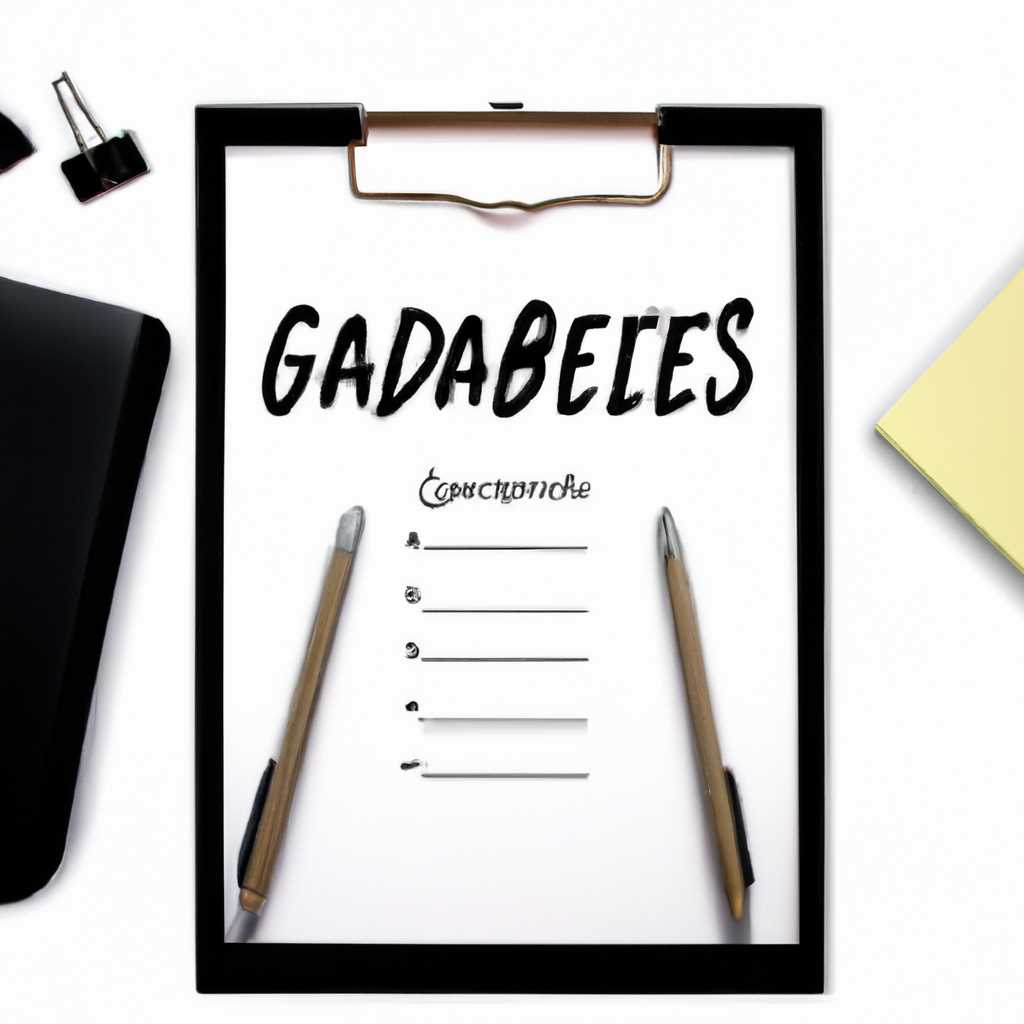- Полезные гаджеты для организации рабочего стола: выбор и рекомендации
- Выбор и рекомендации полезных гаджетов для организации рабочего стола
- Gadgets Revived: возвращаем «гаджеты рабочего стола» в Windows 10
- Создание «заметок» стикеров в Windows 10 с помощью Missed Features Installer 10 MFI10
- Настройка и исправление не работающих гаджетов в Windows
- Шаг 1: Проверка наличия гаджетов в системе
- Шаг 2: Проверка наличия необходимых программ
- Шаг 3: Исправление гаджетов с помощью сторонних программ
- Шаг 4: Ручное исправление гаджетов
- AveDesk и XWidget: удобные гаджеты для Windows
- AveDesk
- XWidget
- Причины отсутствия встроенных гаджетов в ОС Windows 10 и популярные программы для их установки (8GadgetPack)
- Видео:
- Мое продуктивное рабочее место. Домашний офис программиста. Цены.
Полезные гаджеты для организации рабочего стола: выбор и рекомендации
Рабочий стол компьютера часто является местом, где мы проводим большую часть своего времени. В зависимости от загруженности и вида работы, может потребоваться определенные инструменты и помощники для повышения производительности и удобства использования рабочего стола. Автор этой статьи, который сам сталкивался с такими проблемами, хотел бы поделиться с вами несколькими полезными советами и рекомендациями.
В наше время существует множество гаджетов и программ, которые могут значительно облегчить нашу работу. Например, такие гаджеты, как стикеры или виджеты, позволяют отобразить на рабочем столе нужную информацию или инструменты, которые всегда будут под рукой. Они отображаются прямо на рабочем столе в отдельных окнах, которые можно настраивать по своему усмотрению.
Один из самых популярных гаджетов для организации рабочего стола — это 8GadgetPack. Эта программа позволяет включить на рабочем столе те гаджеты, которые работали на более старых версиях операционных систем Windows. После установки программы, вам нужно будет щелкнуть правой кнопкой мыши на любом свободном месте на рабочем столе и выбрать пункт «Гаджеты». После этого, появится окно с предлагаемыми гаджетами, из которых вы можете выбрать нужные.
Еще одна популярная программа для организации рабочего стола — это XWidget. Эта программа предлагает большое количество различных виджетов, которые также работают на других операционных системах, таких как macOS и Android. Установка XWidget очень проста: вам всего лишь нужно скачать исполняемый файл и запустить его, следуя инструкциям установщика. После установки, на рабочем столе будет значок XWidget, который можно щелкнуть правой кнопкой мыши для начала работы с программой.
Поэтому, если вы хотите организовать свой рабочий стол, добавить на него полезные инструменты и приложения, необходимо обратить внимание на такие программы, как 8GadgetPack и XWidget. Они позволят вам настроить рабочий стол под свои потребности и предпочтения, а также повысить свою производительность и удобство работы. Не оставайтесь в прошлом, возвращаем на свой рабочий стол полезные гаджеты и программы!
Выбор и рекомендации полезных гаджетов для организации рабочего стола
Полезные гаджеты для организации рабочего стола становятся все более популярными. Они представляют собой надстройку в виде программных файлов, которые отображаются на рабочем столе компьютера. Такие гаджеты, также известные под названием «виджеты» или «гаджеты», могут быть отличным инструментом для упорядочивания и улучшения работы на компьютере.
Один из самых популярных гаджетов — «Гаджеты» — приложение, включенное по умолчанию в операционную систему Windows. Чтобы увидеть, какие гаджеты уже установлены на вашем компьютере, откройте панель управления, найдите значок «Гаджеты» или «кракозябры» на английском языке, и включите вкладку «Гаджеты». Если вкладка «Гаджеты» не отображается, вам может потребоваться установка пакета «Гаджеты».
Установка или отключение гаджетов выполняется через программу installer. Если на вашем компьютере не установлено приложение installer, вам нужно будет его скачать с официального сайта Windows. После установки откройте программу installer, найдите пакет «Гаджеты» и запустите его.
Если вы пропустили установку гаджетов, в открытом окне установщика отобразится количество пропущенных обновлений, и вы сможете выбрать, какие из них вы хотите установить.
Другой популярный гаджет для организации рабочего стола — Avedesk. Этот гаджет предоставляет возможность создания и запуска динамических гаджетов. Он также отлично работает в случае отсутствия памяти гаджетами в виде заметок или записей.
Еще одна вариация гаджетов — XWidget, который предлагает большое количество настраиваемых параметров. XWidget имеет удобный интерфейс и позволяет отображать различные виджеты на рабочем столе компьютера.
Выбор полезных гаджетов для организации рабочего стола должен основываться на ваших потребностях и предпочтениях. Они могут значительно упростить вашу работу и повысить эффективность. Запомните, что установка гаджетов может потребовать инсталлятора и обновления для их корректной работы.
Gadgets Revived: возвращаем «гаджеты рабочего стола» в Windows 10
Windows 10, последняя операционная система от Microsoft, не имеет встроенных гаджетов рабочего стола, как это было в предыдущих версиях. Однако, мы можем восстановить эту функциональность с помощью третьестороннего программного обеспечения.
Гаджеты рабочего стола — это маленькие утилиты, которые отображаются на рабочем столе и дают быстрый доступ к различной информации, такой как календарь, погода, новости и другие полезные функции. Они отлично помогают организовать рабочий стол и повысить производительность.
Для работы с гаджетами в Windows 10, вам потребуется:
- Скачать и установить программу Gadgets Revived;
- Запустить программу и выбрать гаджеты, которые вы хотите установить;
- Настроить параметры гаджетов, выбрав размер, стиль и другие параметры;
- Начать использование гаджетов на своем рабочем столе.
Gadgets Revived — это пакет гаджетов, который восстанавливает функциональность гаджетов рабочего стола в Windows 10. После установки программы вы сможете выбрать из большого количества гаджетов те, которые вам нужны. Они работают под управлением операционной системы Windows 10 и выглядят так же, как и гаджеты в более ранних версиях Windows.
Чтобы установить Gadgets Revived, выполните следующие действия:
- Скачайте инсталлятор с официального сайта программы;
- Запустите инсталлятор и следуйте инструкциям;
- Установите Gadgets Revived на свой компьютер;
- После установки программы выполните сброс гаджетов на рабочем столе для их отображения.
После установки и сброса гаджетов вам нужно будет настроить их параметры:
- Выделите гаджет, щелкнув по его значку мыши;
- Включите или выключите гаджет, используя флажки в разделе «гаджеты рабочего стола»;
- Измените размер гаджета, перетаскивая его границы;
- Настраивайте дополнительные параметры гаджета в окне настроек.
Главное преимущество Gadgets Revived заключается в том, что все гаджеты работают надежно и безопасно на вашем рабочем столе. Они не являются обязательными, но могут значительно облегчить вашу работу и повысить продуктивность.
Возвращайте удобство гаджетов рабочего стола в Windows 10 с помощью программы Gadgets Revived. Создавайте собственные гаджеты или устанавливайте уже готовые, чтобы повысить эффективность вашей работы.
Создание «заметок» стикеров в Windows 10 с помощью Missed Features Installer 10 MFI10
Для организации рабочего стола в Windows 10 можно использовать различные полезные гаджеты. Однако, в отличие от предыдущих версий операционной системы, в Windows 10 по умолчанию отсутствуют встроенные гаджеты. Тем не менее, с помощью специальных программ и инструментов вы можете возвращать набор полезных гаджетов на рабочий стол!
Одной из программ, которая позволяет установить гаджеты на Windows 10, является Missed Features Installer 10 MFI10. С ее помощью вы сможете создать «заметки» в виде стикеров, которые будут отображаться на рабочем столе.
Для начала установки стикеров скачайте и установите программу Missed Features Installer 10 MFI10. После установки откройте программу и найдите вкладку «Гаджеты». В этой вкладке будет наиболее полный набор гаджетов, который можно установить. В наличии такие гаджеты, как календарь, часы, погода, курс валют и многое другое.
- Загруженные гаджеты будут отображаться в специальном окне программы, которое можно открыть двойным щелчком на значке на панели задач или из меню «Пуск».
- Чтобы закрыть гаджет, щелкните на крестик в правом верхнем углу окна.
- Вы также можете изменять размер гаджетов, щелкнув на их заголовкам и перетащив мышкой.
- Внешний вид гаджетов можно настроить в пункте «Настройки» программы.
Программа Missed Features Installer 10 MFI10 также имеет поисковую функцию для быстрого поиска необходимых гаджетов. Просто введите ключевое слово в поле поиска, и программа отобразит все гаджеты, соответствующие вашему запросу.
Если у вас уже установлены гаджеты на Windows 7 или Windows 8, вы можете воспользоваться инсталляторами XWidget, 8GadgetPack или Revived Gadgets для их установки на Windows 10.
В результате, благодаря Missed Features Installer 10 MFI10, вы сможете создавать «заметки»-стикеры на рабочем столе вашего компьютера. Этот инструмент отлично подходит для организации рабочего пространства и возвращения полезных гаджетов на рабочий стол Windows 10.
Итак, если вам нужно создание «заметок» стикеров для организации рабочего стола в Windows 10, установите Missed Features Installer 10 MFI10 и начинайте наслаждаться удобством и функциональностью гаджетов!
Настройка и исправление не работающих гаджетов в Windows
Шаг 1: Проверка наличия гаджетов в системе
В операционной системе Windows 7 и Windows 8 гаджеты предлагаются уже встроенными, но по умолчанию они отключены. Чтобы включить их, выполните следующие действия:
- Щелкните правой кнопкой мыши по свободной области рабочего стола.
- Выберите пункт «Гаджеты».
- В открывшемся окне кликните на желаемый гаджет и перетащите его на рабочий стол.
- Выделите гаджет, щелкнув на нем мышкой, и измените его параметры, если нужно.
Шаг 2: Проверка наличия необходимых программ
Один из наиболее распространенных причин неработающих гаджетов – отсутствие необходимых программ и драйверов. Поэтому, перед началом создания и настройки гаджетов, предлагаем воспользоваться следующими советами:
- Установите платформу программы Windows Installer.
- Убедитесь, что на вашем компьютере установлены все обновления системы.
- При наличии сомнений в работоспособности гаджетов, проверьте наличие программ .NET Framework и Visual C++ Redistributable.
Шаг 3: Исправление гаджетов с помощью сторонних программ
Если после выполнения предыдущих шагов гаджеты все еще не отображаются на вашем рабочем столе, вы можете воспользоваться дополнительными программами для исправления проблем. Вот несколько популярных вариантов:
- AveDesk
- RevivedGadgets
- Missed Features Installer
Установка этих программ может значительно улучшить работу гаджетов и исправить возможные ошибки.
Шаг 4: Ручное исправление гаджетов
Если все предыдущие шаги не принесли результатов, можно попробовать самостоятельно внести изменения в файлы гаджетов. Для этого выполните следующие действия:
- Откройте проводник Windows (Windows Explorer).
- Перейдите в папку «C:\Program Files (x86)\Windows Sidebar\Gadgets» или «C:\Program Files\Windows Sidebar\Gadgets».
- Скопируйте iso-образ гаджета.
- Поменяйте расширение файла с «.iso» на «.zip».
- Разархивируйте файл в любую удобную для вас папку.
- Измените содержимое файла gadget.xml, исправив возможные кракозябры или ошибки.
- Переименуйте папку гаджета в «example.gadget».
- Скопируйте исправленный гаджет в папку «C:\Program Files (x86)\Windows Sidebar\Gadgets» или «C:\Program Files\Windows Sidebar\Gadgets».
- Вернитесь на рабочий стол и щелкните правой кнопкой мыши по значку гаджета, выберите пункт «Добавить» или «Изменить».
Теперь гаджет должен работать исправно и отображаться на вашем рабочем столе.
AveDesk и XWidget: удобные гаджеты для Windows
AveDesk
AveDesk — это набор гаджетов для рабочего стола, которые можно установить с помощью специального инсталлятора. Этот gadget позволяет добавить на рабочий стол такие полезные элементы, как погода, календарь, заметки и многое другое. Для установки AveDesk необходимо скачать файл setup.exe и запустить его. После установки необходимых файлов и выбора нужных гаджетов, они автоматически отобразятся на рабочем столе.
XWidget
XWidget — это еще один удобный gadget для рабочего стола Windows. Он позволяет добавлять на рабочий стол различные виджеты, которые можно настраивать с помощью панели параметров. XWidget также предлагает большое количество популярных гаджетов, которые можно скачать из поисковой строки приложения. Для установки XWidget необходимо скачать инсталлятор, выполнить его и дождаться окончания установки. После этого можно открыть XWidget, щелкнув правой кнопкой мыши на рабочем столе и выбрав соответствующую опцию в контекстном меню. В открывшемся окне предлагается выбрать из предложенных автором виджетов или загрузить новые из онлайн-ресурса.
Оба гаджета работают на ОС Windows 10 и предлагают большое количество полезных функций. Если у вас возникли кракозябры или другие проблемы после установки гаджета, можно воспользоваться функцией «Исправляем кракозябры» в разделе «Надстройку gadgets». Такое возможно в случае наличия опасений о наличии вредоносного пакета в установленном gadget.
Особое внимание при установке следует уделить размеру инсталлятора и наличию необязательных файлов. Если желаемый размер установки AveDesk или XWidget будет слишком большим, можно изменить параметры инсталляции, отключив некоторые features.
| AveDesk | XWidget |
|---|---|
| Удобный набор гаджетов | Панель параметров для настройки виджетов |
| Различные функциональные элементы: погода, календарь, заметки | Большое количество популярных гаджетов для скачивания |
| Поддерживает ОС Windows 10 | Возможность исправления кракозябр |
Причины отсутствия встроенных гаджетов в ОС Windows 10 и популярные программы для их установки (8GadgetPack)
На рабочем столе операционной системы Windows 10 отсутствуют встроенные гаджеты, которые были доступны в предыдущих версиях ОС. Это вызвано тем, что Microsoft прекратила поддержку этой функциональности из-за возможных уязвимостей программного обеспечения и проблем с безопасностью.
Однако, если вы привыкли к использованию гаджетов и хотите их вернуть на свой стол, вы можете воспользоваться программным набором 8GadgetPack. Этот набор программ является самым популярным инструментом для восстановления и установки гаджетов в ОС Windows 10.
Для начала работы с 8GadgetPack вам необходимо скачать программу с официального сайта автора. После скачивания запустите программный установщик (installer) и следуйте инструкциям по установке.
После успешной установки вы сможете видеть наличие гаджетов на вашем рабочем столе. Для добавления гаджетов вам потребуется просто щелкнуть правой кнопкой мыши на свободной области рабочего стола и выбрать пункт «Гаджеты». Откроется панель управления гаджетами, где вы сможете выбрать нужный вам виджет для отображения на рабочем столе.
Однако, учтите, что некоторые гаджеты могут не работать корректно или изменять своё поведение от версии к версии Windows, поэтому иногда вам может потребоваться внести небольшие изменения в настройки гаджета для его правильной работы в ОС Windows 10.
Также следует отметить, что платформа гаджетов является устаревшей и исключительно программной, поэтому вам следует быть внимательными при скачивании и установке гаджетов, чтобы не получить заражение вредоносным программным обеспечением.
8GadgetPack предоставляет большое количество гаджетов для создания динамических и информативных элементов рабочего стола. Вам необходимо просто перейти на официальный сайт программы и скачать нужный вам набор гаджетов, который будет соответствовать вашим потребностям и предпочтениям.
| Программа | Описание |
|---|---|
| 8GadgetPack | Бесплатный и популярный набор гаджетов для ОС Windows 10, который восстанавливает функционал гаджетов в ОС. Сайт: https://8gadgetpack.net/ |
Таким образом, если вам пропали гаджеты на рабочем столе после обновления ОС Windows 10 или вы пропустили максимальное количество возможностей, которые может предложить вам стандартный набор гаджетов, вы можете воспользоваться программным набором 8GadgetPack. Эта программа позволяет установить популярные гаджеты на рабочий стол и снова наслаждаться их функциональностью.
Видео:
Мое продуктивное рабочее место. Домашний офис программиста. Цены.
Мое продуктивное рабочее место. Домашний офис программиста. Цены. by IT на Dиване 72,363 views 2 years ago 11 minutes, 43 seconds